

서비스 도움 없이 윤활장치를 교체할 수 있습니다. 윤활장치를 교체할 수 있게 되면 사용자 조작판에 오렌지색 경고가 표시됩니다.
다음과 같은 Océ Colorado 1640 규정 품목을 사용하십시오.
잉크 취급용 니트릴 장갑
두 윤활장치 및 핀(2개)이 있는 브라켓
십자 드라이버
보풀이 없는 천(선택사항)
규정된 Océ Colorado 1640 니트릴 장갑을 착용하십시오.
장갑이 잉크에 오염되면 Microflex 장갑을 한 시간 동안 착용할 수 있습니다.착용 후 한 시간이 지나면 새 장갑을 착용해야 합니다.
장갑이 잉크에 오염되면 Ansell Touch N Tuff 장갑을 10분 동안만 착용할 수 있습니다.착용 후 10분이 지나면 새 장갑을 착용해야 합니다.
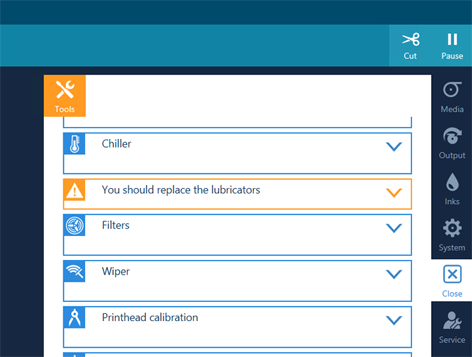
해당 영역의 프린트 헤드 카트리지에만 접촉하십시오. 그렇지 않으면 프린트 헤드가 손상될 수 있습니다.









윤활장치를 교체한 경우 약간의 기름을 플래튼 및 플래튼 가장자리에 떨어뜨릴 수 있습니다.기름이 흘려내리면프린터가 인쇄를 하지 않을 때 상단 덮개를 열고, 장갑을 끼고, 보플이 없는 천으로 기름을 닦은 다음 상단 덮개를 다시 닫습니다.
